4 beste metoder for å aktivere en deaktivert iPhone
Hver iPhone-bruker bruker alltid et passord i rekkefølgefor å beskytte viktige data på enheten, men hva hvis du en dag legger feil kode og iPhone blir deaktivert eller på grunn av noe uforutsett feil, passordfunksjonen blir sittende fast og iPhone-en din blir deaktivert. Det er mange brukere som daglig søker etter slike løsninger som “Hvordan undisable en iPhone? ”Men de får ikke alltid et enkelt svar.
Hvis du tenker på det, kan det se ut som enumulig oppgave for deg, og kanskje å ta enheten til nærmeste Apple-butikk vil være den beste måten å fikse enheten. Men det er ikke noe behov for det, ettersom et ansvarlig selskap Apple har forutsett slike problemer og gitt offisielle løsninger. Du har to offisielle måter å fikse enheten din, iTunes og iCloud, og det er også andre gjennomførbare måter å løse problemet også. De er utdypet i denne artikkelen.
- Del 1: Offisielle måter å undisable en iPhone
- Del 2: Andre gjennomførbare løsninger for å aktivere en deaktivert iPhone
Del 1: Offisielle måter å undisable en iPhone
Hvis du lurer på hvordan du kan aktivere en deaktivertiPhone ved å bruke de offisielle måtene, da inkluderer det å bruke appene som iTunes og iCloud. Disse appene har flere funksjoner som ble designet av Apple for å gi udelt støtte til iOS-brukere. I slike tilfeller er det mest populære alternativet å koble enheten til iTunes, men du kan også bruke iCloud til å gjenopprette enheten, men
Måte 1: Bruke iTunes
Hvis iPhone-en din er deaktivert, og du vil fikse denså må du koble enheten til iTunes umiddelbart. Hvis dataene fra iPhone-en allerede er sikkerhetskopiert, vil du enkelt kunne fikse enheten.
Så, slik kan du uaktivere iPhone hvis iPhone kan koble til iTunes:
Trinn 1: Du må starte prosedyren ved å koble enheten til datamaskinen din med en USB-kabel.
Trinn 2: Etter dette blir iTunes automatisk lansert.
Trinn 3: Trykk på iPhone-ikonet på toppen.
Trinn 4: Klikk deretter på "Gjenopprett iPhone" -alternativet under fanen Sammendrag.
Trinn 5: Hvis Find My iPhone-funksjonen er aktivert, må du deaktivere den og fortsette.

Trinn 6: Hvis Finn min iPhone allerede er deaktivert, vil iTunes spørre om du vil gjenopprette iPhone til fabrikkinnstillinger, og alle mediene og innstillingene dine blir utslettet.
Trinn 7: Klikk til slutt "Gjenopprett og oppdater", og iTunes vil nå laste ned programvaren og gjenopprette iPhone.
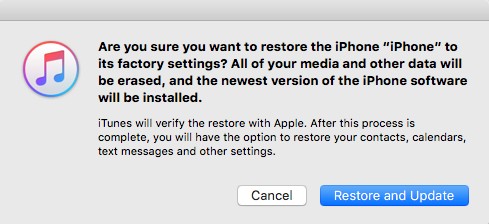
Nå blir iPhone-enheten din løst. Men hvis du ikke klarte å koble til iTunes, hvordan du aktiverer iPhone med iTunes, er fremgangsmåten nevnt nedenfor:
Hvis du ikke klarer å synkronisere med iTunes, må du først komme deg i gjenopprettingsmodus.
Trinn 1: Kjør iTunes og koble den deaktiverte iPhone-en din.
Trinn 2: Trykk og hold inne knappene på iPhone til Connect to iTunes er synlig for deg.
- iPhone 6 / 6s og tidligere: Power-knapp og Home-knapp sammen.
- iPhone 7 og iPhone 7 Plus: Volum ned-knapp og strømknapp
- iPhone X / 8/8 Plus: Trykk raskt Volum opp-knappen, og trykk deretter Volum ned-knappen. Hold Sideknappen lenge.
Trinn 3: Koble enheten til datamaskinen din med en datakabel.
Trinn 4: Etter iTunes-registrering, vil du se en annen ledetekst: "Det er et problem med iPhone som krever at den skal oppdateres eller gjenopprettes"
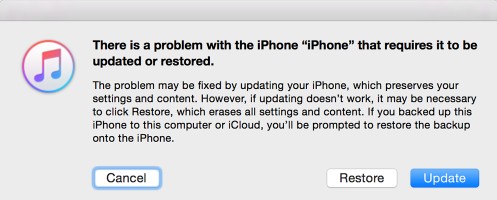
Trinn 5: På lignende måte treffer Gjenopprett og iTunes vil spørre deg om du vil slette alle data og innstillinger.
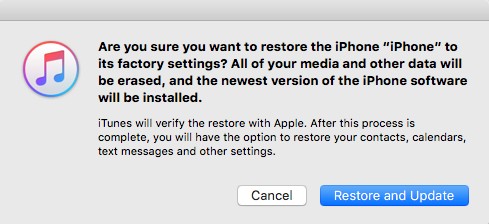
Trinn 6: Klikk "Gjenopprett og oppdater", og iTunes vil laste ned programvaren og deretter gjenopprette iPhone.
Så selv om du ikke kunne koble til iTunesvil du fortsatt kunne bruke appen til å fikse iPhone, men på en helt annen måte. Dessverre vil denne prosedyren eliminere alle dataene fra enheten din.
Måte 2: Bruke iCloud
Uansett hvor smart du er, er det ikke umuligfor å låse deg utenfor din dyrebare iPhone. Men når du skal låses ut av en dyr enhet som iPhone 5/6/7/8 / X, vil ikke sikkerhetstiltakene som ble lagt for å beskytte enheten slippe deg lett inn, og at beskyttelsen ikke kan sprekkes ved å bruke de vanlige metodene . Det første alternativet er å koble enheten til iTunes, men hvis du ikke klarer det, kan du også bruke iCloud-appen for å sikre enheten. Så hvordan du åpner deaktivert iPhone, er trinnene nevnt nedenfor:
Trinn 1: Først av alt må du gå til den offisielle hjemmesiden til icloud.com.
Trinn 2: Da må du oppgi Apple-ID og passord for å logge inn på kontoen din.
Trinn 3: Nå må du gå til alternativer og velge "Finn min iPhone".
Trinn 4: Gå til “Alle enheter”, øverst i vinduet, og velg din iPhone fra listen.
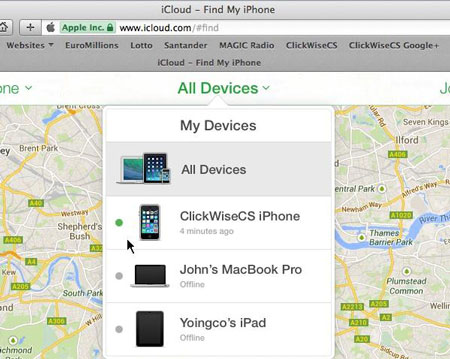
Trinn 5: Etter at du trenger å klikke på "Slett iPhone", slettes alle dataene og innstillingene dine fra enheten.
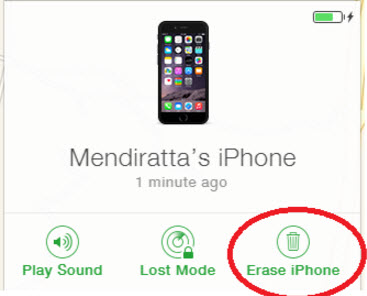
Nå vil du kunne låse opp enheten. Dessverre vil denne prosedyren slette alle dataene på enheten fullstendig. Så du bør lagre en sikkerhetskopi på forhånd slik at du kan gjenopprette etter at enheten din har fikset seg.
Del 2: Andre gjennomførbare løsninger for å aktivere en deaktivert iPhone
Da iPhone ble utgitt, lanserte Apple ogsåapper som iTunes og iCloud for å støtte brukerne i deres behovstid. Så når noen bruker blir låst ute av iPhone-en, eller når den blir stjålet, går de vanligvis for iCloud eller iTunes for å fikse det. Prosedyrene er kanskje ikke veldig praktisk, men de vil gjøre jobben gjort. Heldigvis har ting endret seg nå, nye apper er sluppet på markedet og de fungerer eksepsjonelt bra. Nedenfor finner du noen måter å fikse iPhone på annet enn iCloud eller iTunes.
Måte 1: Bruke tredjeparts iPhone Unlocking Tool
Hvis du lurer på hvordan du kan aktivere en funksjonshemmetiPhone uten å koble til iTunes, deretter den beste Tenorshare 4uKey. Det er praktisk, effektivt og generelt veldig effektivt i denne typen situasjoner, da det er et godt designet opplåsingsverktøy for iOS-enheter. Det støtter både Windows og Mac, og slik bruker du det:
Trinn 1: Last ned, installer og kjør 4uKey på datamaskinen.
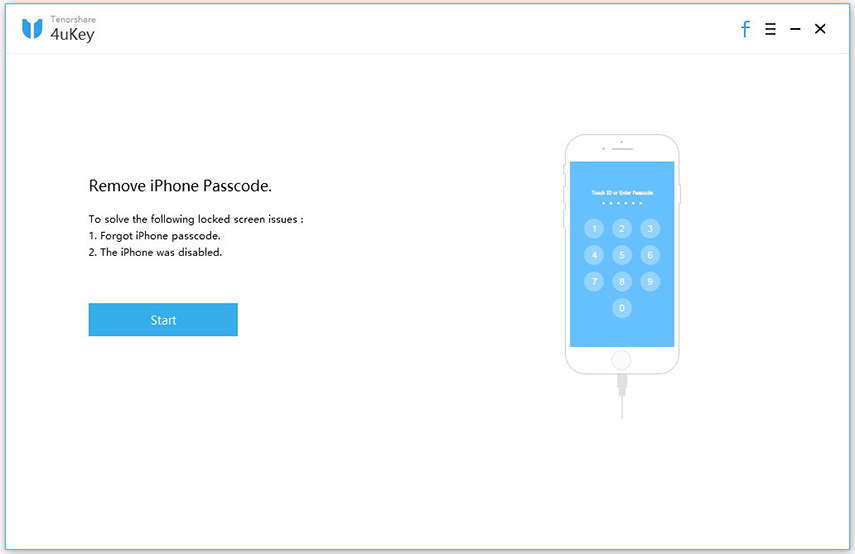
Trinn 2: Koble deretter iPhone og datamaskin til med en USB-kabel
Trinn 3: Deretter vil hovedgrensesnittet til verktøyet være synlig, klikk på "Start".
Trinn 4: Etter det må du laste ned den siste firmwarepakken, så etter at du har valgt et sted for det, klikker du på "Last ned".
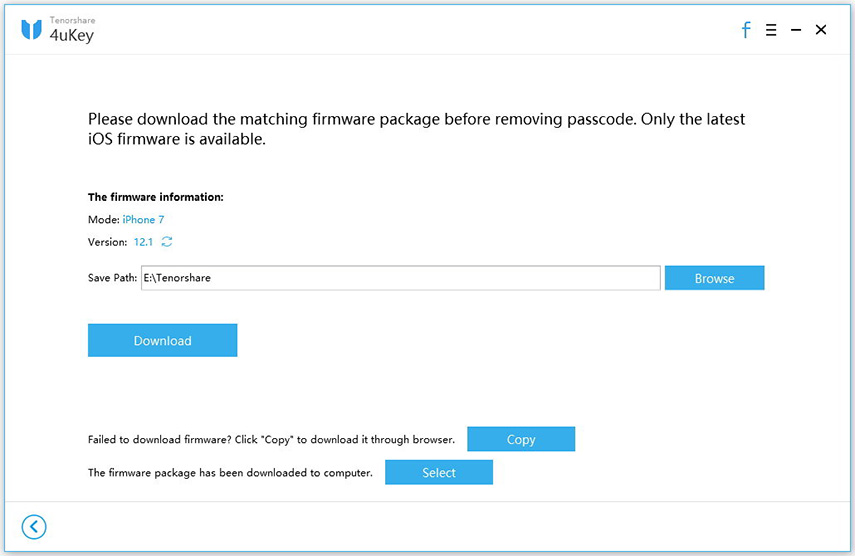
Trinn 5: Etter at fastvaren er lastet ned til datamaskinen din, må du klikke på “Lås opp nå” for å fikse iPhone.
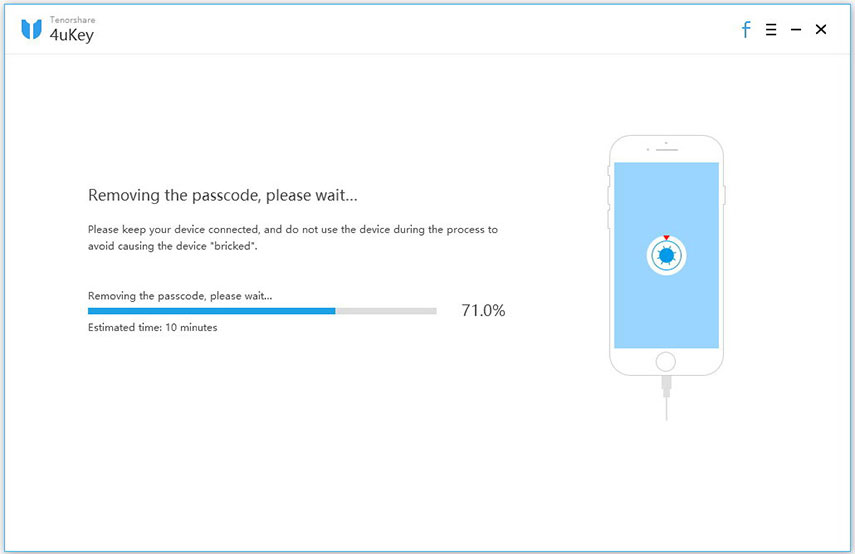
Etter at iPhone er fikset, kan du gjenopprette den fra iCloud eller iTunes-sikkerhetskopien hvis du har noen. Dette er en av de mest effektive måtene å fikse iPhone ved hjelp av Tenorshare 4uKey-programvaren.
Måte 2: Bruke Tricky Siri-metoden
Denne løsningen er litt eksperimentell og littvanskelig også. Det er også en sjanse for at den kanskje ikke fungerer hver gang, men likevel har denne metoden vist seg veldig effektiv mange ganger. Så det er levedyktig og trygt å bruke. Du kan kalle denne metoden mer for et triks, siden du må lure Siri for å gjøre denne metoden effektiv, og i prosessen vil du ikke miste iPhone-dataene dine.
Så hvordan du uaktiverer en iPhone uten iTunes som bruker Siri, finner du trinnene nedenfor,
Trinn 1: Hvis du vil bruke denne metoden, må du først aktivere Siri på din iPhone. Så, trykk og hold nede Hjem-knappen. Etter det blir Siri aktivert umiddelbart, og den vil svare på stemmen din.
Trinn 2: Så du må be Siri åpne klokken på iPhone-en din.
Trinn 3: Trykk på "Klokke" -ikonet for å finne verdensklokken.
Trinn 4: Nå, klikk “+” -tegnet for å legge til en annen klokke på listen.
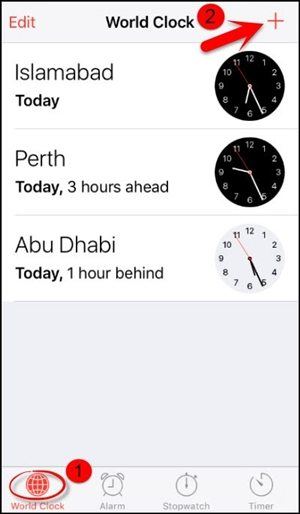
Trinn 5: Skriv inn hva som helst på søkefeltet og velg det hele.
Trinn 6: Velg alternativet "Del".
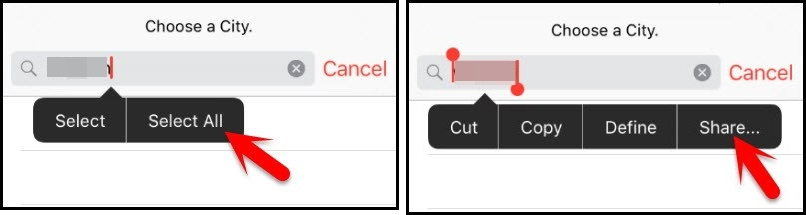
Trinn 7: Velg "Melding" for å åpne et nytt meldingvindu.
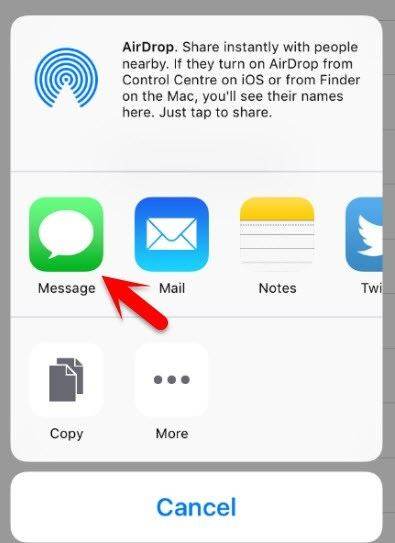
Trinn 8: Inne i meldingsfeltet, naviger til “Til” og trykk og hold inne “Lim inn” -knappen for å lime inn den kopierte meldingen.
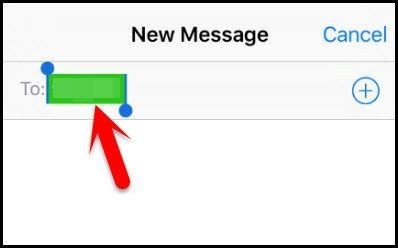
Trinn 9: Nå, trykk på Hjem-knappen for å komme til hovedskjermen på enheten.
Til slutt vil du se at du får tilgang til dinenhet uten å bruke passordet. Dette enkle trikset vil redde deg fra å gå gjennom alle problemene for å fikse iPhone, men husk at denne spesielle prosedyren kanskje ikke fungerer hele tiden.
Konklusjon
Til slutt kan vi forsikre deg om at tjenestemannenmåter er sterke nok til å fikse din deaktiverte iPhone, men som vanlig bruker iTunes og iCloud-appene de tiår gamle metodene som er fylt med forskjellige ulemper. Så hvis du vil få iPhone tilbake uten å ha noen forferdelige konsekvenser, ville det være best for deg å bruke Tenorshare 4uKey-programvaren. Det er ganske enkelt den beste og den mest effektive metoden i denne artikkelen. Sterkt anbefalt!









